2017年09月14日 watanabe 写真スライドショー作成
2017年09月14日 watanabe 写真スライドショー作成
最大のソーシャルネットワークサービスとして、Facebookは人々が交流し、情報を共有するプレートフォームを提供しています。Facebookに写真や動画を自由に投稿して友人と共有することができます。写真を一々アップロードするのが面倒だと思えば、写真スライドショーをFacebookに投稿することもできます。このガイドでは、Leawo写真スライドショー作成でFacebook用のスライドショー動画を作成する方法を説明します。
写真がスライドショーに変換されると、写真スライドショーは動画形式にあるということは否定できない事実です。Facebook用のスライドショーを作成するには、Facebookがどんな動画形式に対応しているかを明確にしなければなりません。Facebook公式サイトではFacebookが対応しているビデオフォーマットのリストが明記されています。Facebook公式サイトは、MP4またはMOV形式を使用することをお勧めしますが、他の多くの動画形式も投稿できます。より明確にするために、以下のようにFacebook対応のビデオフォーマットを表に作成します。
| Facebookがサポートしているビデオ形式 | ||||||||||
| 3g2 (Mobile Video), 3gp (Mobile Video), 3gpp (Mobile Video), asf (Windows Media Video), avi (AVI Video), dat (MPEG Video), divx (DIVX Video), dv (DV Video), f4v (Flash Video), flv (Flash Video), m2ts (M2TS Video), m4v (MPEG-4 Video), mkv (Matroska Format), mod (MOD Video), mov (QuickTime Movie), mp4 (MPEG-4 Video), mpe (MPEG Video), mpeg (MPEG Video), mpeg4 (MPEG-4 Video), mpg (MPEG Video), mts (AVCHD Video), nsv (Nullsoft Video), ogm (Ogg Media Format), ogv (Ogg Video Format), qt (QuickTime Movie), tod (TOD Video), ts (MPEG Transport Stream), vob (DVD Video), wmv (Windows Media Video) |
Leawo 究極動画変換は、プロの写真スライドショーメーカーが搭載されています。 Leawo究極動画変換を使って、写真スライドショーを含め、あらゆる種類の写真スライドショーを作成することができます。このソフトは、Leawo究極動画変換for WindowsとLeawo究極動画変換for Macという2つのバージョンが利用可能です。写真スライドショーを作成する前に、Leawo写真スライドショー作成の正しいバージョンをダウンロード&インストールし、プログラムを起動してください。すると、ソフトのメイン画面が表示、写真スライドショーを作成するための準備が整っています。
Leawo究極動画変換for Macの画面はLeawo究極動画変換と同じですので、Macユーザーは、以下の内容を参考し、フォトムービーを作成してください。
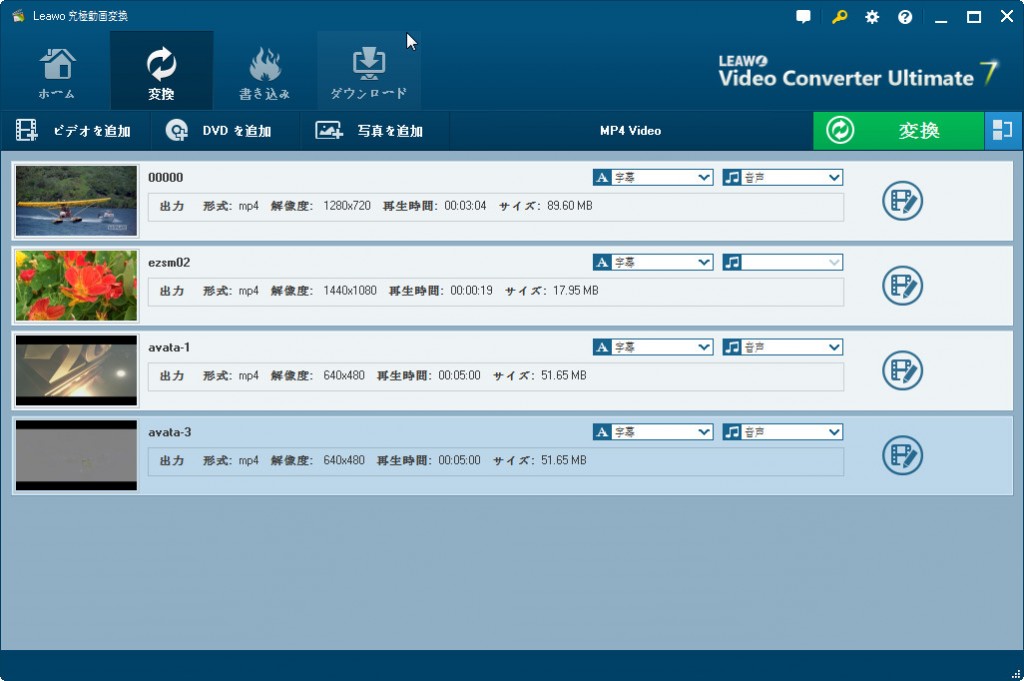
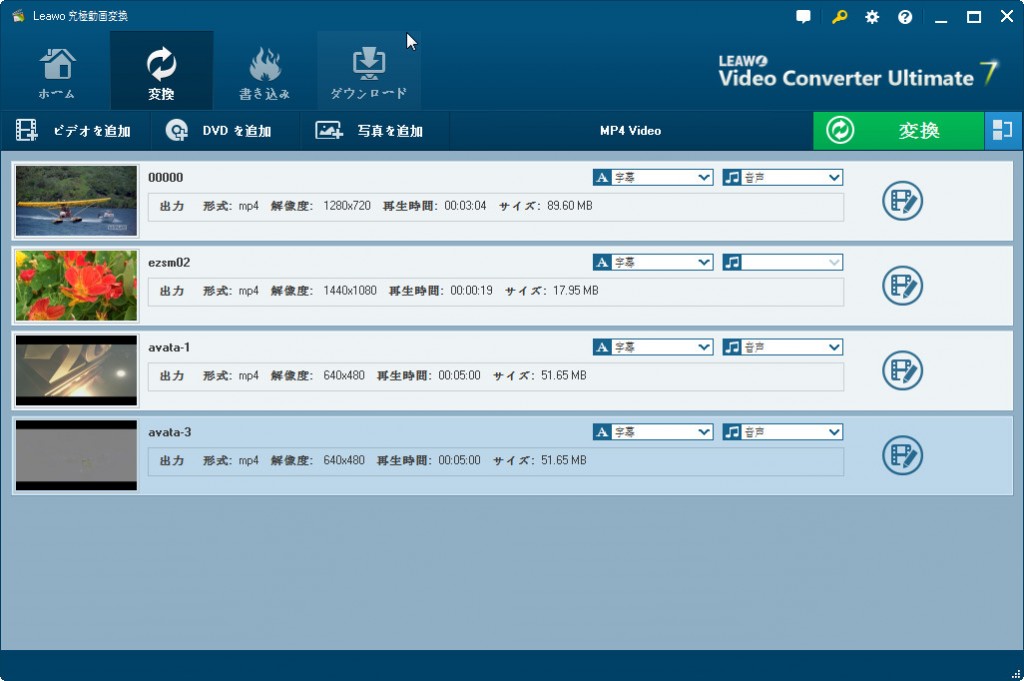
このソフトを開き、サブメニューの「変換」モジュールに切り替えてください。「写真を追加」ボタンをクリックすれば、フォルダを参照して、この写真スライドショーメーカー入れる写真をソフトに追加することができます。ソース写真を読み込んた途端、選択した写真が自動的に写真スライドショーに作られます。サムネイルアイコンをクリックすれば、生成された写真スライドショーを再生することができます。


プレビューパネルの「編集」アイコンをクリックすると、「スライドショー編集」パネルに入ります。この画面の「動画」タブでは、ビデオの設定(写真継続時間、遷移時間と遷移効果)が調整できます。写真タイムライン上で作成した写真のスライドショーに別の写真を挿入、又はドラッグアンドドロップすることで、写真の位置を調整することができます。


編集パネルの「オーディオ」パネルを開いてください。「音楽を追加」ボタンをクリックするか、直接コンピュータから音楽をドラッグすることで作成された写真スライドショーに背景音楽を追加することができます。一枚または複数の曲をは背景音楽にして、音楽の再生時間と音声効果を調整することもできます。
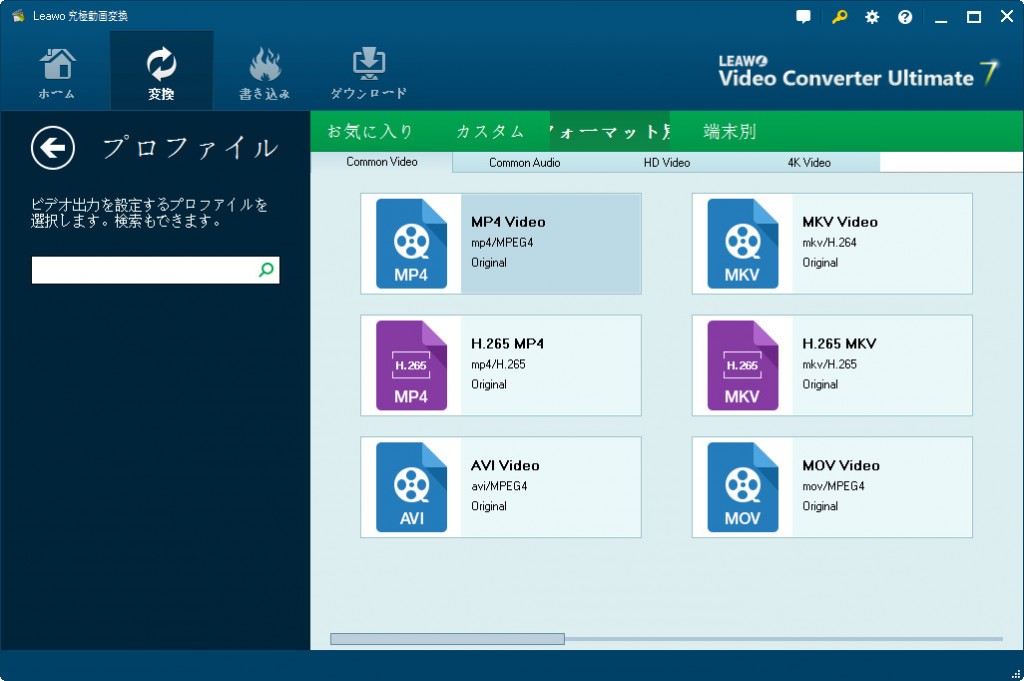
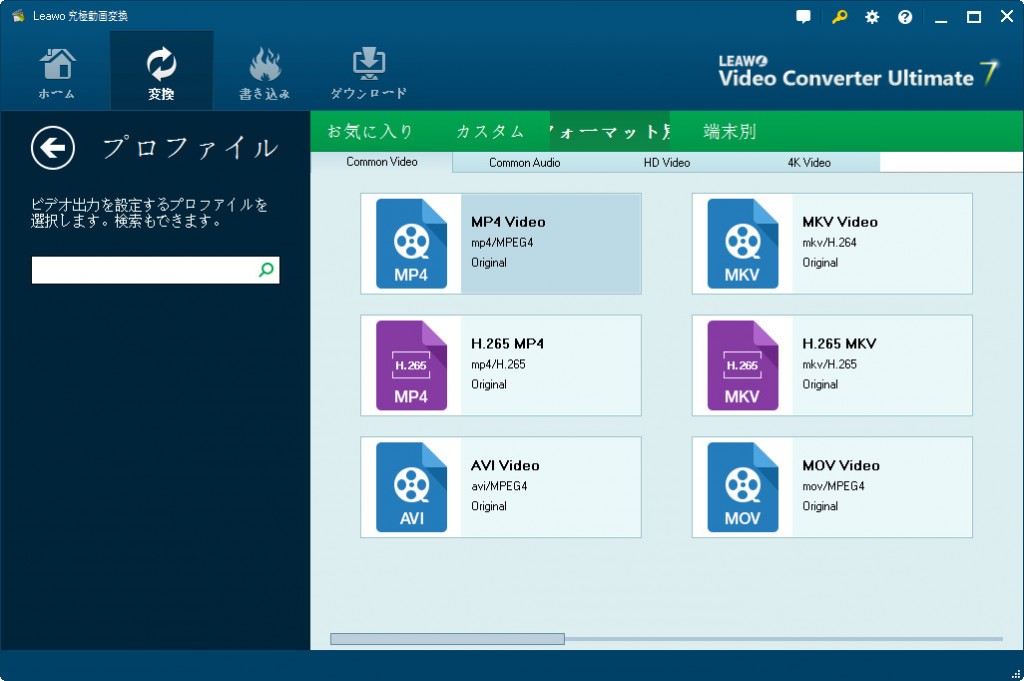
「写真を追加」の横にあるドロップダウンボックス(デフォルトで「MP4」と表示される)で、「変更」オプションをクリックすれば、「プロファイル」画面に入ります。この画面で、ご希望のプロファイルを出力形式に設定することができます。MP4はほとんどのメディアプレイヤーに対応されるので、お勧めします。
ご注意:
必要な場合は、ドロップダウンボックスを再び開き、「編集」をクリックして、プロファイルの詳細設定画面で出力プロファイルのビデオとオーディオのパラメータを調整することができます。設定画面でビデオデック、画質、解像度、フレームレート、アスペクト比、オーディオ品質、サンプルレート、チャンネルを自由に設定できます。
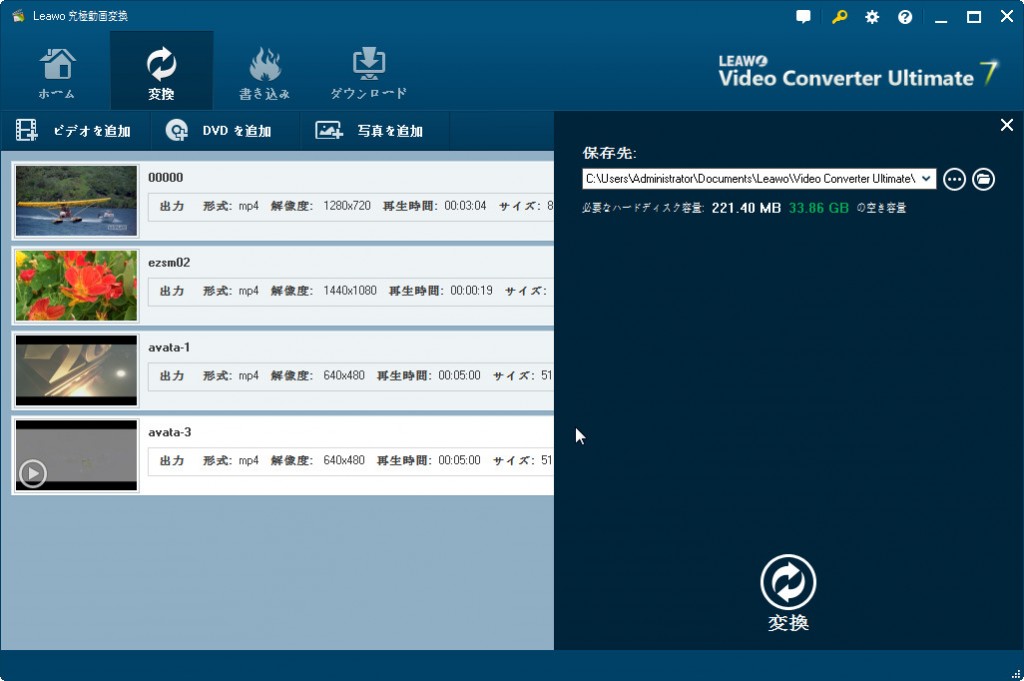
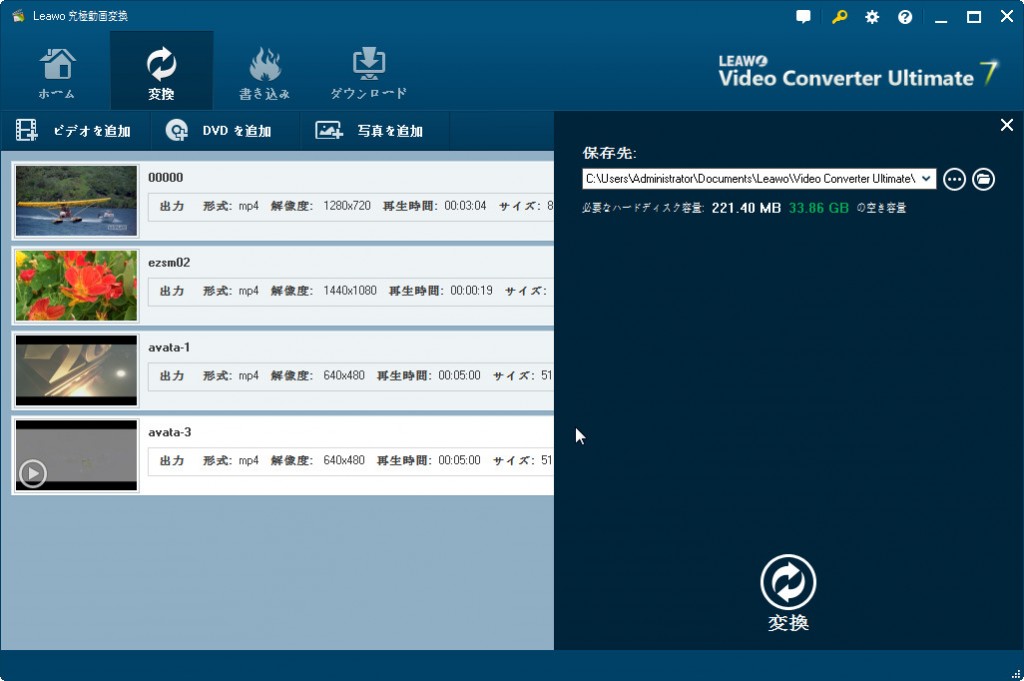
メインイン画面で、大きな緑色の「変換」ボタンをクリックすると、サイドバーから設定画面が出ます。「保存先」ボックスで出力ディレクトリを設定したあと、下部の「変換」ボタンを再度クリックしてください。すると、このソフトは作成された写真スライドショーをご希望の形式に変換し始めます。
Facebookの写真スライドショーを作成した後も、写真スライドショーをFacebookの友だちと共有するには、まだ肝心な一歩があります。Facebookのスライドショーメーカーで作成したものを共有するには、スライドショーをFacebookにアップロードする必要があります。これは簡単な操作です。その方法をよくわからないなら、以下のガイドに従うことができます。
Rating: 4.6 / 5 (44 Reviews)
30日間
返金保証
30日間の全額返金保証を提供しております。返金ポリシーにより、全てのお客さまに、安心して最高のサービスと製品を提供させていただきます。
1営業日以内
サポート対応
1営業日以内に安心サポート。お客様サポートや技術サポートでも経験豊富なスタッフが迅速に対応しております。
1,000万以上
のユーザー
全世界で千万以上のお客さまや法人様にご利用いただいています。信頼性が高く、ユーザーが安心して利用できる製品を提供いたします。
100%安全
安心ショップ
オンラインストアのデータ通信はベリサイン社の最新技術によって保護されています。安全なショッピングをお楽しみいただけます。